F1070防火墙如何teLnet提取CID绑定升级IPS和AV?
- 0关注
- 1收藏,1515浏览
问题描述:
F1070防火墙如何teLnet提取CID绑定升级IPS和AV?
组网及组网描述:
F1070防火墙如何teLnet提取CID绑定升级IPS和AV?
- 2021-07-12提问
- 举报
-
(0)
最佳答案

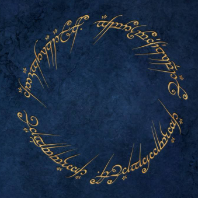
使用ftp或者tftp或者网页导出did文件,
请登录设备并在设备命令行界面的任意视图下输入display license feature命令,根据显示信息确定哪些软件功能需要安装授权才能使用。
图2-3 display license feature命令显示信息样例
(注:显示信息中字段的取值与产品的型号有关,请以产品的实际支持情况为准)
(2) 通过H3C官方渠道购买授权,获取授权书。授权书上印有授权码(License Key)。
2. 获取临时授权码
临时授权码用于测试、试用等场景,请联系新华三技术有限公司市场或技术支持人员协助获取临时授权码。
2.3.4 获取设备信息(需在设备上操作)
设备信息用于在H3C License管理平台申请激活文件。您可通过命令行和Web页面获取设备信息,请选择其中一项进行配置。
1. 通过命令行获取设备信息
请登录设备命令行界面,您可能需要获取以下参数的值:
(1) H3C设备S/N
在命令行界面的任意视图下执行display license device-id命令,显示信息中SN字段的值即为该参数的取值。
(2) DID或设备信息文件
在命令行界面的任意视图下执行display license device-id命令,查看显示信息中Device ID字段的值:
¡ 如果Device ID字段的值为字符串,则说明设备支持DID,请拷贝DID备用。
图2-4 display license device-id命令显示信息样例(DID)

(注:显示信息中字段的取值与产品的型号有关,请以产品的实际支持情况为准)
¡ 如果Device ID字段的值为文件名称,则说明设备支持设备信息文件,请使用FTP/TFTP等方式将设备信息文件上传到PC(Web客户端)备用。在使用FTP传输设备信息文件时,请设置传输方式为binary方式。
图2-5 display license device-id命令显示信息样例(设备信息文件)

(注:显示信息中字段的取值与产品的型号有关,请以产品的实际支持情况为准)
2. 通过Web页面获取设备信息
请通过Web页面登录设备,执行以下操作获取设备信息:
(1) 选择“系统 > License配置”,在License配置页面单击<获取DID文件>按钮,进入获取DID文件页面,如下图所示。
图2-6 获取DID文件
(2) 单击<确定>按钮,即可将设备DID文件下载至本地。
2.3.5 申请激活文件(需在H3C License管理平台上操作)
1. 功能简介
在H3C License管理平台,您可以灵活地为设备申请激活文件:
· 一次申请输入一个授权码,绑定一台设备,为一台设备申请一个授权。
· 一次申请输入多个授权码,您可以将不同授权码和同一设备绑定,也可以将不同授权码和不同设备绑定,从而为一台或多台设备申请授权。
2. 配置注意事项
在确认并激活License之前,请检查您所填的信息是否准确。注意需要确保:
· 授权码和设备信息准确,以免将授权码和错误的设备绑定;
· “申请联系人E-mail”准确,H3C License管理平台会将您申请成功的激活文件发送到该邮箱。
如果没有获取到激活文件,且无法重新申请激活文件时,请联系H3C技术支持人员。
3. 输入授权信息
(1) 登录H3C License管理平台(网址为http://www.h3c.com/cn/License),进入“License激活申请”页面。
(2) 输入授权信息。H3C License管理平台支持通过以下方式输入授权码,请选择使用其中一种方式即可:
¡ 逐个输入授权码后,单击<搜索&追加>按钮,获取授权信息。
输入授权码的时候,您可以通过复制粘贴或手工输入整个授权码字符串,也可以单击![]() 按钮,上传授权码的二维码图片(请确保上传的图片中包含了完整、清晰的二维码),由H3C License管理平台自动识别授权码。
按钮,上传授权码的二维码图片(请确保上传的图片中包含了完整、清晰的二维码),由H3C License管理平台自动识别授权码。
¡ 批量导入多个授权码。
单击<导入&追加>按钮,先“下载授权码Excel清单模版”,在模板中输入授权码后,上传Excel文件,一次导入多个授权码,获取多份授权信息。
(3) 选中需要激活的授权码。
(4) 单击<下一步>按钮,进入绑定硬件设备页面。
4. 绑定硬件设备
(1) 输入设备信息。不同型号的产品需要输入的设备信息不同,请根据H3C License管理平台页面的提示输入,设备信息的获取方法请参见“2.3.4 获取设备信息(需在设备上操作)”。H3C License管理平台支持通过以下方式输入设备信息,请选择使用其中一种方式即可。
¡ 逐个绑定:单击![]() 按钮,逐个输入设备信息来分别将单个授权码和单台设备绑定。
按钮,逐个输入设备信息来分别将单个授权码和单台设备绑定。
¡ 单击<批量录入设备>按钮将多个授权码和同一台设备绑定。
¡ 通过<导出>、<导入>按钮批量将多个授权码和多台设备绑定。批量导入请按照以下步骤进行。
- 选中授权信息并单击<导出>按钮,将所有选中的授权信息导出到一个Excel文档。
- 在Excel文档中录入设备信息。
- 单击<导入>按钮导入Excel文档,完成授权码和设备的批量绑定操作。
· 部分产品仅支持逐个绑定方式输入设备信息,不支持通过<导出>、<导入>按钮批量绑定,例如绑定时需要上传设备信息文件的产品。
· 产品是否支持批量绑定,请以导出的Excel文档中的提示信息为准。
(2) 输入设备信息后,请阅读并勾选“我已了解:授权码与硬件设备绑定后,对应的授权就与硬件设备进行了绑定。进行绑定操作时,请确保输入信息的准确,以免因授权码与硬件设备的错误绑定,导致目标设备没有获得正确的授权。”。
(3) 单击<下一步>按钮,进入用户数据录入页面。
5. 用户数据录入
执行该步骤输入用户信息,用于H3C License管理平台记录执行本次授权操作的用户信息。
请按照表2-1的要求输入用户信息,单击<下一步>按钮,进入确认并激活页面。
参数名称 | 参数描述 | 是否必须填写 |
最终客户单位名称 | 使用授权的最终用户的单位名称 | 必填 |
申请单位名称 | 您所在工作单位的名称 | 必填 |
申请联系人姓名 | 您的姓名 | 必填 |
申请联系人电话 | 您的联系电话 | 必填 |
申请联系人E-mail | 您的E-mail邮箱 您的E-mail邮箱非常重要,用于接收H3C License管理平台生成的激活文件,请确保输入的邮箱地址正确并处于可用状态。 | 必填 |
申请联系人邮编 | 您所在位置的邮政编码 | 可选 |
申请联系人地址 | 您的联系地址 | 可选 |
项目名称 | 应用授权的项目名称 | 可选 |
验证码 | 网站显示的验证码,将网站显示的验证码直接输入即可,不需要区分大小写 | 必填 |
6. 确认并激活
(1) 请您核对授权信息和设备信息,确认无误后,阅读并勾选“已阅读并同意法律声明所述服务条款各项内容H3C授权服务门户法律声明”。
(2) 单击<确认并激活License>按钮。
(3) 再次核对授权信息和设备信息,单击<确定>按钮后,H3C License管理平台会自动生成激活文件,并将激活码/激活文件发送到“申请联系人E-mail”对应的邮箱。
(4) 获取激活信息,您可以通过以下方式获取激活信息:
¡ 单击<获取激活信息>按钮,可将激活文件下载到登录PC。
¡ 单击<批量获取激活信息>按钮,可一键获取本次申请激活操作申请到的所有激活文件。
¡ 登录“申请联系人E-mail”对应的邮箱,查收激活文件。
· 通常情况下,一个授权码会对应生成一个激活文件。
· 硬件安全产品为简化激活文件的安装和管理,为同一台设备申请激活多个授权时,H3C License管理平台会将多个授权码合并生成一个激活文件。
· 只要是H3C License管理平台成功生成的激活文件,不管生成的是一个还是多个激活文件,将这些激活文件安装到设备上后,您都会获得所有授权码中包含的授权,不会影响授权的使用。
· 对于vFW或vLB纯软件安全产品,当您申请多个激活文件时,网站需要一定时间来生成激活文件,请根据H3C License管理平台的提示信息,通过“申请联系人E-mail”邮件获取激活文件,“确认并激活”页面将不再提供Web页面下载功能。
· 如果没有获取到激活文件,且使用授权码无法重新申请激活文件时,请联系H3C技术支持人员。
2.3.6 安装激活文件(需在设备上操作)
在安装激活文件前,请备份并妥善保管您获取的激活文件。当误操作将激活文件删除,或者设备故障授权不可用时,可使用备份的激活文件恢复授权。
请您将从H3C License管理平台申请到的激活文件安装到设备上,以便获得授权。
设备即支持通过命令行安装激活文件、也支持通过Web页面安装激活文件时,请选择其中一项进行配置。
1. 配置准备
请使用FTP/TFTP等方式将激活文件上传到设备备用。在使用FTP传输激活文件时,请设置传输方式为binary方式。
2. 通过命令行安装激活文件
请登录设备命令行界面,执行以下操作安装激活文件:
(2) 执行license activation-file install命令安装激活文件。
3. 通过Web页面安装激活文件
请通过Web页面登录设备,执行以下操作安装激活文件:
(1) 选择“系统 > License配置”,在License配置页面单击<安装>按钮,进入安装License页面,如下图所示。
图2-7 安装License
(2) 在安装License页面,配置如下。
¡ 位置:Slot1。此处仅以Slot1举例,请以设备实际情况为准。
¡ 激活文件:申请成功的激活文件。
(3) 单击<确定>按钮,完成安装。
- 2021-07-12回答
- 评论(0)
- 举报
-
(0)

您好,参考
盒式设备为例,在任意视图下执行display license命令查看设备当前的License状态。如果用户是第一次申请License,请跳过本步骤。
<Sysname>display license
Slot 1:flash:/license/210235A045B05B00043502016030409542161216.akFeature: VXLAN evi SPBM EVB FCoE TRILL
Product Description: H3C S6800 Data Center LicenseRegistered at: 2019-01-01 14:57:40
License Type: Trial (days restricted)Trial Time Left (days): 0
显示信息中的Current State字段显示为Expired,表示当前License已过期,如果需要继续使用该License对应功能,需要重新申请License。
获取授权码。请购买需要安装License的特性的授权书,通过购买授权书获取授权码。授权码为对应授权书上的授权序列号/Authorization Serial Number。
SN: 210235A3J3H17B000022
Device ID: flash:/license/210235A3J3H17B000022.did框式设备(独立运行模式)
<Sysname>display license device-idSN: 210235A1EUX155000030
Device ID: LBXA-cMRV-t/Bk-69up-GMrg-@@AY-RYpT-8XK2
(IRF模式)
<Sysname>display license device-id chassis 1SN: 210235A1ELX155000005
Device ID: F@LU-aDST-iXbz-Rf:B-PXs7-@Tb3-PbwQ-aJVd
(4)如果DID为文件,请使用FTP/TFTP等方式将DID文件上传到PC。
在使用FTP进行文件传输时,请设置传输方式为binary方式。如果DID为字符串,请跳过本步骤。
用户购买到授权书后,请务必做好授权码的备份,解除设备和License的绑定关系后,该授权码可被重新激活。
(3)在任意视图下执行display license device-id命令获取设备的SN和DID。H3C公司的DID有文件类型和字符串类型两种。文件类型的DID扩展名为“.did”,例如210235A3J3H17B000022.did;字符串类型的DID为英文字母、数字和字符构成的字符串,例如LBXA-cMRV-t/Bk-69up-GMrg-@@AY-RYpT-8XK2。盒式设备<Sysname>display license device-id slot 1
- 2021-07-12回答
- 评论(2)
- 举报
-
(0)
连接至主防火墙上查不到SIot2。
主防火墙可以获取到并用Web导出,IRF的备防火墙如何操作才能使用Web页面导出呢?
连接至主防火墙上查不到SIot2。

您好,请知:
可参考如下WEB的配置说明,请参考:
2. 通过Web页面获取设备信息
请通过Web页面登录设备,执行以下操作获取设备信息:
(1) 选择“系统 > License配置”,在License配置页面单击<获取DID文件>按钮,进入获取DID文件页面,如下图所示。
图2-6 获取DID文件
(2) 单击<确定>按钮,即可将设备DID文件下载至本地。
2.3.5 申请激活文件(需在H3C License管理平台上操作)
1. 功能简介
在H3C License管理平台,您可以灵活地为设备申请激活文件:
· 一次申请输入一个授权码,绑定一台设备,为一台设备申请一个授权。
· 一次申请输入多个授权码,您可以将不同授权码和同一设备绑定,也可以将不同授权码和不同设备绑定,从而为一台或多台设备申请授权。
2. 配置注意事项
在确认并激活License之前,请检查您所填的信息是否准确。注意需要确保:
· 授权码和设备信息准确,以免将授权码和错误的设备绑定;
· “申请联系人E-mail”准确,H3C License管理平台会将您申请成功的激活文件发送到该邮箱。
如果没有获取到激活文件,且无法重新申请激活文件时,请联系H3C技术支持人员。
3. 输入授权信息
(1) 登录H3C License管理平台(网址为http://www.h3c.com/cn/License),进入“License激活申请”页面。
(2) 输入授权信息。H3C License管理平台支持通过以下方式输入授权码,请选择使用其中一种方式即可:
¡ 逐个输入授权码后,单击<搜索&追加>按钮,获取授权信息。
输入授权码的时候,您可以通过复制粘贴或手工输入整个授权码字符串,也可以单击![]() 按钮,上传授权码的二维码图片(请确保上传的图片中包含了完整、清晰的二维码),由H3C License管理平台自动识别授权码。
按钮,上传授权码的二维码图片(请确保上传的图片中包含了完整、清晰的二维码),由H3C License管理平台自动识别授权码。
¡ 批量导入多个授权码。
单击<导入&追加>按钮,先“下载授权码Excel清单模版”,在模板中输入授权码后,上传Excel文件,一次导入多个授权码,获取多份授权信息。
(3) 选中需要激活的授权码。
(4) 单击<下一步>按钮,进入绑定硬件设备页面。
4. 绑定硬件设备
(1) 输入设备信息。不同型号的产品需要输入的设备信息不同,请根据H3C License管理平台页面的提示输入,设备信息的获取方法请参见“2.3.4 获取设备信息(需在设备上操作)”。H3C License管理平台支持通过以下方式输入设备信息,请选择使用其中一种方式即可。
¡ 逐个绑定:单击![]() 按钮,逐个输入设备信息来分别将单个授权码和单台设备绑定。
按钮,逐个输入设备信息来分别将单个授权码和单台设备绑定。
¡ 单击<批量录入设备>按钮将多个授权码和同一台设备绑定。
¡ 通过<导出>、<导入>按钮批量将多个授权码和多台设备绑定。批量导入请按照以下步骤进行。
- 选中授权信息并单击<导出>按钮,将所有选中的授权信息导出到一个Excel文档。
- 在Excel文档中录入设备信息。
- 单击<导入>按钮导入Excel文档,完成授权码和设备的批量绑定操作。
· 部分产品仅支持逐个绑定方式输入设备信息,不支持通过<导出>、<导入>按钮批量绑定,例如绑定时需要上传设备信息文件的产品。
· 产品是否支持批量绑定,请以导出的Excel文档中的提示信息为准。
(2) 输入设备信息后,请阅读并勾选“我已了解:授权码与硬件设备绑定后,对应的授权就与硬件设备进行了绑定。进行绑定操作时,请确保输入信息的准确,以免因授权码与硬件设备的错误绑定,导致目标设备没有获得正确的授权。”。
(3) 单击<下一步>按钮,进入用户数据录入页面。
5. 用户数据录入
执行该步骤输入用户信息,用于H3C License管理平台记录执行本次授权操作的用户信息。
请按照表2-1的要求输入用户信息,单击<下一步>按钮,进入确认并激活页面。
参数名称 | 参数描述 | 是否必须填写 |
最终客户单位名称 | 使用授权的最终用户的单位名称 | 必填 |
申请单位名称 | 您所在工作单位的名称 | 必填 |
申请联系人姓名 | 您的姓名 | 必填 |
申请联系人电话 | 您的联系电话 | 必填 |
申请联系人E-mail | 您的E-mail邮箱 您的E-mail邮箱非常重要,用于接收H3C License管理平台生成的激活文件,请确保输入的邮箱地址正确并处于可用状态。 | 必填 |
申请联系人邮编 | 您所在位置的邮政编码 | 可选 |
申请联系人地址 | 您的联系地址 | 可选 |
项目名称 | 应用授权的项目名称 | 可选 |
验证码 | 网站显示的验证码,将网站显示的验证码直接输入即可,不需要区分大小写 | 必填 |
6. 确认并激活
(1) 请您核对授权信息和设备信息,确认无误后,阅读并勾选“已阅读并同意法律声明所述服务条款各项内容H3C授权服务门户法律声明”。
(2) 单击<确认并激活License>按钮。
(3) 再次核对授权信息和设备信息,单击<确定>按钮后,H3C License管理平台会自动生成激活文件,并将激活码/激活文件发送到“申请联系人E-mail”对应的邮箱。
(4) 获取激活信息,您可以通过以下方式获取激活信息:
¡ 单击<获取激活信息>按钮,可将激活文件下载到登录PC。
¡ 单击<批量获取激活信息>按钮,可一键获取本次申请激活操作申请到的所有激活文件。
¡ 登录“申请联系人E-mail”对应的邮箱,查收激活文件。
· 通常情况下,一个授权码会对应生成一个激活文件。
· 硬件安全产品为简化激活文件的安装和管理,为同一台设备申请激活多个授权时,H3C License管理平台会将多个授权码合并生成一个激活文件。
· 只要是H3C License管理平台成功生成的激活文件,不管生成的是一个还是多个激活文件,将这些激活文件安装到设备上后,您都会获得所有授权码中包含的授权,不会影响授权的使用。
· 对于vFW或vLB纯软件安全产品,当您申请多个激活文件时,网站需要一定时间来生成激活文件,请根据H3C License管理平台的提示信息,通过“申请联系人E-mail”邮件获取激活文件,“确认并激活”页面将不再提供Web页面下载功能。
· 如果没有获取到激活文件,且使用授权码无法重新申请激活文件时,请联系H3C技术支持人员。
2.3.6 安装激活文件(需在设备上操作)
在安装激活文件前,请备份并妥善保管您获取的激活文件。当误操作将激活文件删除,或者设备故障授权不可用时,可使用备份的激活文件恢复授权。
请您将从H3C License管理平台申请到的激活文件安装到设备上,以便获得授权。
设备即支持通过命令行安装激活文件、也支持通过Web页面安装激活文件时,请选择其中一项进行配置。
1. 配置准备
请使用FTP/TFTP等方式将激活文件上传到设备备用。在使用FTP传输激活文件时,请设置传输方式为binary方式。
2. 通过命令行安装激活文件
请登录设备命令行界面,执行以下操作安装激活文件:
(2) 执行license activation-file install命令安装激活文件。
3. 通过Web页面安装激活文件
请通过Web页面登录设备,执行以下操作安装激活文件:
(1) 选择“系统 > License配置”,在License配置页面单击<安装>按钮,进入安装License页面,如下图所示。
图2-7 安装License
(2) 在安装License页面,配置如下。
¡ 位置:Slot1。此处仅以Slot1举例,请以设备实际情况为准。
¡ 激活文件:申请成功的激活文件。
(3) 单击<确定>按钮,完成安装。
- 2021-07-12回答
- 评论(2)
- 举报
-
(0)
连接至主防火墙上查不到SIot2。
主防火墙可以获取到并用Web导出,IRF的备防火墙如何操作才能使用Web页面导出呢?
连接至主防火墙上查不到SIot2。
编辑答案


亲~登录后才可以操作哦!
确定你的邮箱还未认证,请认证邮箱或绑定手机后进行当前操作
举报
×
侵犯我的权益
×
侵犯了我企业的权益
×
- 1. 您举报的内容是什么?(请在邮件中列出您举报的内容和链接地址)
- 2. 您是谁?(身份证明材料,可以是身份证或护照等证件)
- 3. 是哪家企业?(营业执照,单位登记证明等证件)
- 4. 您与该企业的关系是?(您是企业法人或被授权人,需提供企业委托授权书)
抄袭了我的内容
×
原文链接或出处
诽谤我
×
- 1. 您举报的内容以及侵犯了您什么权益?(请在邮件中列出您举报的内容、链接地址,并给出简短的说明)
- 2. 您是谁?(身份证明材料,可以是身份证或护照等证件)
对根叔社区有害的内容
×
不规范转载
×
举报说明





